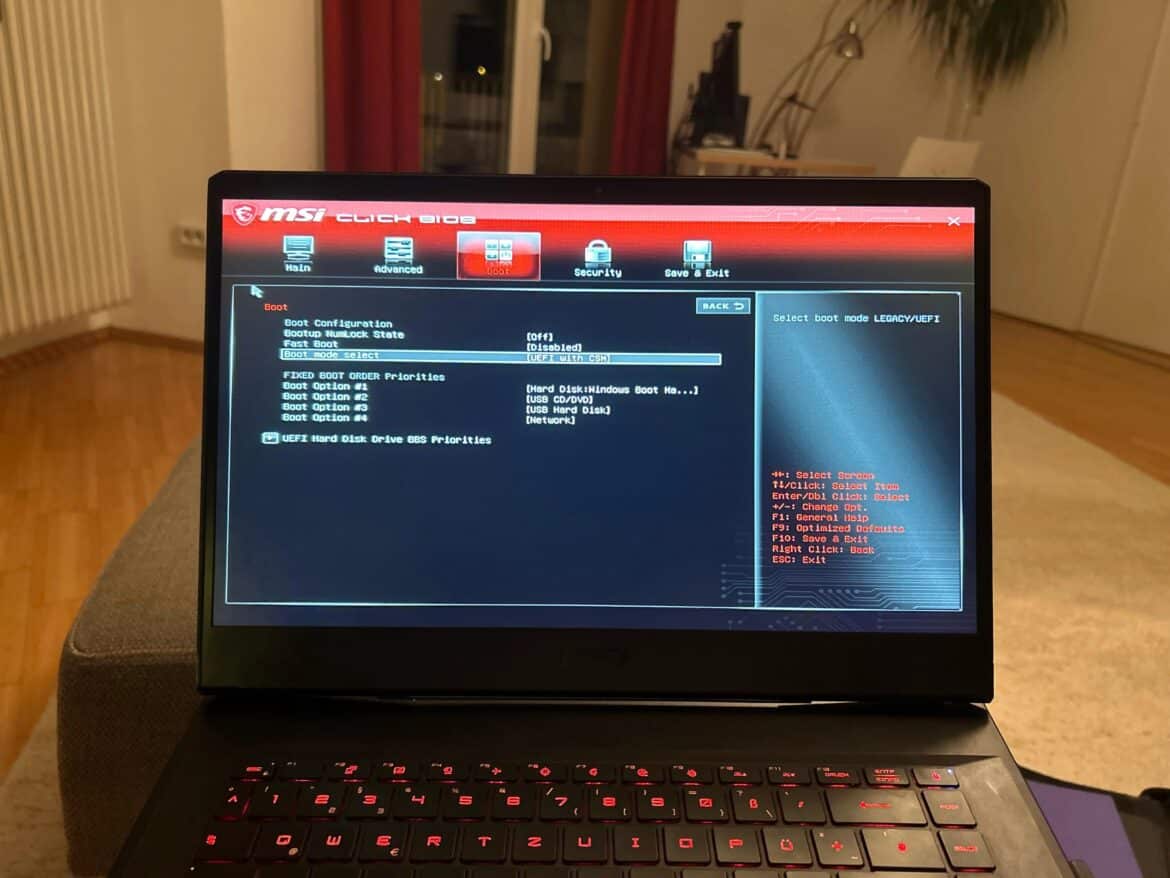Wyjaśnienie pojęcia: czym jest MSI Secure Boot
Secure Boot to funkcja bezpieczeństwa obsługiwana przez większość nowoczesnych komputerów. Zapobiega ona uruchamianiu niezaufanego oprogramowania podczas procesu startowego, co zmniejsza ryzyko ataków złośliwego oprogramowania.
- Secure Boot to funkcja zintegrowana z oprogramowaniem układowym UEFI, która zapewnia, że podczas uruchamiania systemu wykonywane jest wyłącznie zaufane oprogramowanie.
- Po włączeniu funkcji Secure Boot klucz kryptograficzny służy do sprawdzania integralności ładowanego oprogramowania.
- MSI Secure Boot zapewnia dodatkową ochronę przed bootkitami i rootkitami, które próbują ukryć się w procesie uruchamiania.
- Jest to szczególnie ważne w przypadku systemów używanych w wrażliwych środowiskach, takich jak przedsiębiorstwa lub przetwarzanie danych osobowych.
Instrukcja: Jak aktywować MSI Secure Boot
Aktywacja funkcji MSI Secure Boot wymaga wykonania kilku czynności w menu BIOS lub UEFI komputera. Aby zapewnić bezpieczeństwo systemu, należy dokładnie wykonać te czynności.
- Uruchom ponownie komputer i podczas procesu uruchamiania naciśnij kilkakrotnie klawisz Del (w niektórych modelach również F2), aż pojawi się menu UEFI/BIOS.
- W BIOS-ie przejdź do zakładki Boot i ustaw tryb rozruchu na UEFI, jeśli nadal jest ustawiony na Legacy/CSM.
- Wyłącz moduł CSM (Compatibility Support Module), aby umożliwić aktywację funkcji Secure Boot.
- Upewnij się, że opcja Trusted Platform Module (TPM) 2.0 jest włączona, ponieważ jest to wymagane przez system Windows 11 i funkcję Secure Boot.
- Przejdź do zakładki Bezpieczeństwo lub Uruchamianie.
- Znajdź opcję Secure Boot i ustaw ją na Włączone (Enabled). W niektórych modelach należy najpierw zarejestrować klucze Secure Boot („zarejestrować fabryczne klucze domyślne”), jeśli opcja jest wyszarzona lub pojawia się komunikat „Powtórz operację po zarejestrowaniu PK”.
- Naciśnij klawisz F10, wybierz „Zapisz i zamknij” i uruchom ponownie komputer.
- Po pomyślnym uruchomieniu możesz uruchomić w systemie Windows program msinfo32 i sprawdzić, czy w sekcji „Stan bezpiecznego rozruchu” widnieje wartość „Włączone”.
- Częste błędy i rozwiązania: Nie można aktywować funkcji Secure Boot — sprawdź, czy UEFI i TPM są aktywne. Być może konieczne będzie ponowne zapisanie klucza Secure Boot (PK) w BIOS-ie. Opcja nie jest widoczna — zaktualizuj BIOS, starsze wersje BIOS-u czasami nie obsługują funkcji Secure Boot. Komunikat o błędzie podczas aktywacji — ręcznie wpisz klucz platformy (PK) w menu Secure Boot („Wpisz wszystkie fabryczne klucze domyślne”).
- Te kroki dotyczą aktualnych płyt głównych MSI i wersji BIOS. Zwróć uwagę na menu i nazwy specyficzne dla danego modelu, które mogą się nieznacznie różnić.
Zalety i wady MSI Secure Boot
Przed aktywacją funkcji MSI Secure Boot należy rozważyć jej zalety i potencjalne wady. Funkcja ta zapewnia większe bezpieczeństwo, ale może również powodować problemy z kompatybilnością.
- Istotną zaletą Secure Boot jest ochrona przed złośliwym oprogramowaniem, które próbuje ukryć się podczas procesu uruchamiania.
- Aktywacja może jednak powodować problemy z kompatybilnością ze starszym sprzętem lub oprogramowaniem, które nie posiada certyfikatu Secure Boot.
- Kolejną zaletą jest gwarancja, że uruchamiane są tylko zaufane systemy operacyjne, co zwiększa integralność systemu.
- Wadą może być fakt, że podczas instalacji nowego sprzętu konieczne jest podjęcie dodatkowych kroków w celu zapewnienia kompatybilności.
Kiedy należy wyłączyć MSI Secure Boot
MSI Secure Boot nie zawsze jest odpowiedni dla wszystkich systemów i użytkowników. Istnieją sytuacje, w których wyłączenie tej funkcji może być wskazane lub konieczne jest zastosowanie alternatywnych środków bezpieczeństwa.
- Jeśli korzystasz ze starszego systemu operacyjnego lub specjalistycznego oprogramowania, które nie jest kompatybilne z Secure Boot, możesz rozważyć wyłączenie tej funkcji.
- Użytkownicy systemów operacyjnych typu open source mogą napotkać problemy, ponieważ nie wszystkie z tych systemów obsługują Secure Boot.
- W przypadkach, gdy określony sprzęt nie jest rozpoznawany, może być konieczne wyłączenie funkcji Secure Boot, aby zapewnić pełną funkcjonalność.
- Zaleca się regularne sprawdzanie konieczności stosowania funkcji Secure Boot i rozważenie alternatywnych rozwiązań zabezpieczających, jeśli jest to konieczne.